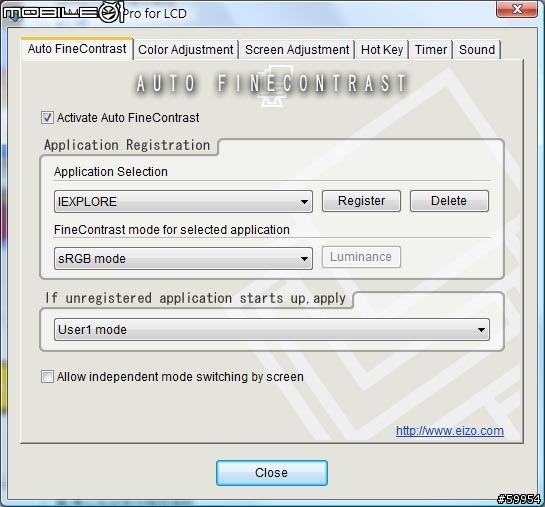由於整件事情實在太複雜, 所以寫多少算多少吧. 文章的下半段會討論SX的廣色域, 就請耐心看吧.
Eizo的CG系列向來是許多色彩輸出中心的專業首選, 除了因為螢幕調校準確與性能優異之外, 其最大的原因在於Eizo針對CG系列提出了"包套"的色彩管理方案.
這個色彩管理方案, 也就是著名的ColorNavigator軟體.
它不但提供了完全專業的螢幕調校能力, 更提供了簡化而有效率的色彩管理方案, 在會用的人手上, 沒有任何其它廠牌的螢幕能夠比擬. 而這些優異的能力, 是CG系列使用者獨享的功能.
在這裡呢, 我僅針對廣色域CG來做介紹. 因為sRGB的CG在一般使用上根本不會發生任何問題, 只要校色完畢, 即便不會做色彩管理的使用者都不會出現任何奇怪的狀況.
不過, 廣色域CG的學問就大了, 一個不留神, 你會怨嘆買到一粒爛螢幕, 卻忽略掉那是因為它性能超過你的掌控.
首先呢, 我們要知道Windows僅提供半調子的色彩管理.
也就是說, 除非使用支援色彩管理的程式, 並且Windows底下套用了正確的icc檔, 色彩管理才會發生功用. 至於Windows的本身, 它根本沒在做色彩管理.
所以呢, 你桌面的背景圖片是沒在做色彩管理的. 大部份你用的看圖軟體, 是沒在做色彩管理的.
若你直接使用廣色域螢幕而不知道它背後這層關係, 那將會是一場巨大的災禍.
下面這張照片, 用來說明廣色域的災禍:

上圖是使用廣色域狀態顯示, 左邊有做色彩管理, 右邊則是一般Windows會看到的樣子. 你會發現全部的顏色都不大對頭, 右邊照片的人, 手部的皮膚好像被燙傷似的紅通通的. 此外, 右側照片飽合度極高, 這就是沒做色彩管理又使用廣色域的下場.
這裡是另一個可以參考的例子:

上圖拍的歪歪的, 不過我人懶得重拍, 大家看有懂就好. 同樣左邊有色管, 右邊沒色管. 上面這兩個例子在說明一般人使用廣色域時, 往往看到的是偽色而不自知. 由於我使用校正良好的CG241W廣色域螢幕, 所以左右兩張圖不妨就把它當成是兩台螢幕來看, 會比較好理解. 沒做色彩管理或者是使用沒色彩管理的程式時, 廣色域螢幕看到的是右側畫面, 而它真正該被顯示的卻是左側畫面.
若是你使用性能優異又校正良好的sRGB螢幕, 左邊有做色彩管理右邊是沒色彩管理的程式, 看起來會像下面的樣子:

於是你可以發現, 基本上顏色沒太大差別(除了右側的Windows看圖軟體有偷拉對比之外, 顏色是相同的). PS. 上圖是我用CG241W校正成sRGB色域來拍的. 大家也不妨把它想成是不同的sRGB螢幕, 在校正之後, 做不做色管看到的顏色應該都差不多. 而廣色域螢幕只要一個不留神, 顏色就會發生顯著差異.
針對一般廣色域螢幕來說, 若是它有提供sRGB模式的話, 你要校色兩次才有辦法在不同應用程式間運作. 一次使用原生色域校色, 存一個檔案; 另一次使用sRGB模式校色, 再存一個icc檔案. 當你要看web圖片時要用一個校色檔, 修圖時請用另一個校色檔.
我先假設你存了兩個檔案, 原生色域校色的叫[CG241W Photography, Graphic Design], 另一個是用sRGB模式下校色的icc檔叫做[CG241W sRGB]好了.
於是當你要看web時, 要先把螢幕的OSD切換進sRGB模式, 再進入桌面->顯示內容->進階->色彩管理, 選擇[CG241W sRGB], 並按下[設成預設值]:

然後你才能打開IE去看網頁有的沒的, 醬子才會勉強使用有校色的sRGB顯示. 當然, 要修web圖片時也應該進入sRGB模式下修圖. (更精確一點, 其實很少有螢幕的色域"剛好"是100%sRGB, 所以還是會有小小誤差)
萬一想修圖呢, 先切換螢幕OSD, 再去Windows桌面同一個地方, 把[CG241W Photography, Graphic Design]設成預設值之後, 再打開繪圖軟體就得了.
每當你想使用不同色域時, 以上動作都要重覆一次.
有沒有發現, 醬子還真有給它麻煩到?
針對Eizo CG系列的廣色域螢幕, 用法不大一樣, 要切換色域超簡單, 呆會兒再來說明.
首先呢, CG一定會附贈ColorNavigator軟體, 打開之後會像醬子:

然後按下[Create a new target], 並選取[sRGB Color Space Profile]:

剩下的就不斷的按[Next>], 裡面有想要調整的就個兒調, 不再多說.
這個做法極為巧妙, ColorNavigator會自動利用硬體LUT把你的螢幕校正成"標準sRGB"螢幕. 也就是說呢, 它的色域會自動縮減成sRGB, 於是不論你有沒有做色彩管理, 你的螢幕就是在模擬標準螢幕. 或者是說, 根本你的螢幕在硬體上就變成了不折不扣的標準螢幕.
接下來的過程使用者請自便, 最後把你的校正結果存成某個檔案名即可, 像我的話就把它存成[CG241W sRGB]. 而且, Create a new target可以做無限多次, 我個人sRGB就做了120cd/m2與另一個80cd/m2兩個不同亮度版本.
當然, CG最最傑出的地方就是, 你可以把印表機或沖印店的icc檔丟到Windows底下放icc檔的地方, 然後Create a new target時選擇那個icc檔. 於是, 你的寶貝螢幕就跑去模擬你的沖印機了.
另外呢, 針對原生色域的部份, 則在Create a new target之後, 選擇[Monitor Native]即可:

當然, 最後也給它取個名字存起來就得了.
日後想要校色時, 僅要選擇左邊你已經校正過的icc檔名, 再按下[Next>]一路遵照指示做下去即可:

以我為例, 目前有3個icc檔.
也許大家會覺得三個icc, 那麼我要看網頁還是修圖時, 光打開程式之前就要先去抽換icc檔不是累死人?
想到這件事, 就不得不佩服Eizo的厲害.
當你灌好ColorNavigator之後, Windows工具列右下角會有這個圖示:

滑鼠移過去之後按右鍵:

於是你只要去點選你想要用的校色檔即可. 之後呢, 系統不但會自動幫你更動螢幕LUT, 也會幫你調換Windows的預設螢幕icc檔. 然後你再打開應用軟體即可, 連螢幕的OSD都不必碰, 全部的事情都它幫你搞定. 所以之前我回覆某些人的問題時, 一聽到會去動CG的OSD就知道大事不妙, 正常而合理的使用狀態下, CG的OSD只是裝飾品罷了.
所以呢, 當我一般工作時, 都是使用剛剛所說的方式弄一個sRGB出來, 應用程式支不支援色彩管理我都不怕. 以上述的應用狀況來說, 我家的CG241W(廣色域)與S2411W(sRGB色域)兩者同時顯示同張照片時, 顏色幾乎一模一樣. 萬一CG241W想要修圖時, 按個滑鼠左鍵切去原生色域修圖, 一點也不麻煩.
當然, 廣色域的校色還有大條的問題, 可以參見以前我寫的這篇文章. 只要搞定校色器並確實明瞭ColorNavigator的使用方法, CG用起來爽度完全不同.
以下是關於SX系列螢幕, 由於它支援ScreenManager Pro, 所以也有人在猜它可以幫你做色彩管理.
ScreenManager Pro這支程式我在S2411W上面也有使用, 它並不會抽換系統icc檔(不知新版是否有改善?), 所以拿它做色彩管理容易有問題.
廣色域螢幕在一般使用下絕對會有問題!
要搞清楚它的原因要花點小時間, 我想抽空來寫一篇廣色域之禍好了^^
簡單來說, Windows底下色管只有半套, 而大部份應用程式都沒做色彩管理.
一般來講, 色彩管理希望達到的目標是: 不論你使用哪種設備, 你看到的顏色都應該一樣.
醬子來說, 我們拿電腦聽音樂, 不論音響好壞, 你聽到的音高是準的, 節拍是準的. 音響好壞頂多只會影響聲音的品質, 但是不會響影音高節拍這一類"基準"的音樂組成. 可惜螢幕卻不是醬子, 大家螢幕的顏色都不大一樣, 也就是顏色這個"基準"全都跑掉了.
色彩管理的想法就是說呢, 我把數位設備的特性做個描述檔(icc)並且將它校正成某個標準. 當不同人在看照片時, 都應該利用各自螢幕的描述檔依照某種標準(如sRGB/aRGB等), 經過數學的轉換之後, 自動叫你的螢幕(或設備)顯示成它應該被顯示的色彩.
於是, 當全部的設備都醬子做的時後呢, 不論你螢幕還是印表機怎樣, 大致上它們顯示時都會儘量遵照某個標準, 而不會發生太大的差異.
現在回到aRGB上面. 廣色域螢幕多半都會想拿aRGB當成顯示色域, 因此不論R-G-B三個色頻是怎樣, 螢幕都會把0-255的部份往aRGB對應過去. Windows只會傻傻的收到值之後就往顯示卡丟, 根本不理會它是什麼色域.
一般我們在做校色的時後呢, 校色器不會想去改變你螢幕的色域, 它只會把你的色溫弄成你指定的(多半6500k), 螢幕Gamma值弄成2.2(或1.8). 然後呢, 因為大部份的螢幕(含Eizo的SX系列)都沒法子用硬體LUT做對應, 所以校色程式僅會更動顯示卡的LUT, 做個對應表出來. 等要顯示時, 把收到的顏色丟去對應表轉換再送去螢幕.
這種做法的好處是, 你只要校了色, 好歹做不做色管螢幕的色溫都會正確, Gamma值也會正確, 讓你一校色就覺得有效. 但它的缺點也很大, 因為螢幕都收8bit的輸入嘛, 所以顯卡在調整對應表的過程當中, 會讓可以顯示的顏色大量變少.
例如你的螢幕在RGB都用100%出力時, 色溫是5000k好了. 現在校了色, 變成RGB出力為(90%, 95%, 98%). 那麼你最後能顯示的顏色將會變成原本的90%*95%*98%=83.8%, 是不是就少了快17%的可用顏色了呢?
也因為醬子, 所以像Eizo一些有內建LUT但無法硬體校正的機種, 應該先調OSD, 先把色溫/亮度調到最接近你想要的值之後再開始校色, 醬子才能讓你的螢幕顯示最多的顏色.
所以顏色想顯示正確的話, 你的應用程式要先知道你螢幕的特性(你正在使用的icc檔), 然後把各個不同的顏色做數學換算, 變成你的螢幕應該顯示的值再丟到顯示卡去. 顯示卡再根據校色器幫它做的參照表, 把顏色轉換之後送往螢幕. (像CG等級的話, 顯卡不必做任何轉換, 反而是螢幕幫你由一千多億個顏色裡挑最準的1677萬色來用, 色彩完全無損失.)
雖然Eizo很貼心的弄了ScreenManager, 但它似乎不會幫你切換色域.
所以針對廣色域的螢幕來說, 我會建議醬子玩:
1. 進Custom模式校色, 做一個icc檔, 這個模式僅限修圖使用.
2. 進sRGB模式校色, 再做一個icc檔, 平常任何的程式都用這個模式.
ScreenManager僅拿來切換螢幕模式. 當你開啟繪圖程式之前, 請自己先去Windows底下切換成1的icc檔. 修圖完畢, 一般使用時, 先進Windows底下切換成2的icc檔, 再利用ScreenManager切模式.
這種使用方式雖然複雜, 但那才是正確的使用方式. 當然, CG系列切換這些東西超級方便, 但你也花了一大筆銀子才能得到這個便利性.
這裡還要再提醒一下, 若是靠那些軟體就可以校色的話, 難不成硬體校色器是賣心酸的嗎? 所以像nVidia的校色程式玩玩可以, 不必指望它能讓你的螢幕耳目一新.
而且, 當你買了校色器回來之後, 你應該要把全部的軟體校色程式(如Adobe Gamma)都移除(或關閉). 否則的話, 校色器修正了你繪圖卡LUT, 其它程式又修正你繪圖卡的LUT, 大結局是全部又都弄錯了.
至於廣色域嘛, 我有寫過廣色域的校色問題, 我許多人可能已經看過. 但這些問題到目前還是持續存在, 並沒有便宜的解決方案, 所以使用廣色域前要三思.
而色域並不是愈廣愈好, 這是很多人被無良廠商誤導, 以為"大就是美".
不論你用哪一個色域, 你能用的顏色就是1677萬色, 不會更多(10bit displayport入力也沒用, 99.99%的軟體不支援10bit顯色, photoshop cs4都不支援)只會更少.
今天若你使用sRGB色域, 1677萬色完全對應.
但同樣的1677萬色對應到aRGB裡的下場呢? 即便你做了色彩管理, 你大約只有72%的顏色能拿來顯示sRGB區域. 這是沒辦法的事情嘛, 想看看, 一個小氣球裡面有1677萬個點, 把它吹成大氣球之後, 原本小氣球的範圍裡面是不是點數變少了? 同樣點數裝在大氣球裡每個點點的間距也會跟著變大對不? 所以拿aRGB來使用時, 每兩個顏色之間的間距比較大, 也更容易出現顏色的跳階或水波紋現象. 再配合原本說的校色會掉色的事情, 你搞不好會想要吐血. 想看看, 原本校色後剩83.8%, 又只能用其中的72%來顯示sRGB, 變成一個螢幕只剩60%顏色可正常顯示sRGB, 損失大了吧?
偏偏呢, 真實世界裡面sRGB可以涵蓋的顏色大約佔95%到99%常見顏色, 所以你使用aRGB時, 往往會因小(拿來多顯示1%-5%種顏色)失大(常用顏色損失28%).
再回SX的sRGB模式上來看, 由於那是廠裡面幫你用螢幕內建12bit LUT選出來的sRGB顏色與色域, 所以你拿它校色並做一般網頁使用, 又可以把剛才提到常用顏色損失的28%賺回來. 這種情況之下, 你要不要用它的sRGB模式呀? 當然要用嘛! 所以幫這個模式校個色不是很應該的嗎^^
也因此呢, 我才會說吶, 色域是"剛剛好"最重要, 不是愈大愈美吶.
喵的, 好像寫太多, 應該增修一下出個廣色域之禍專文才對..orz